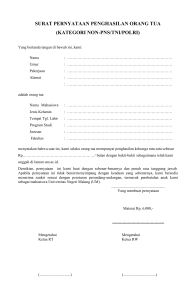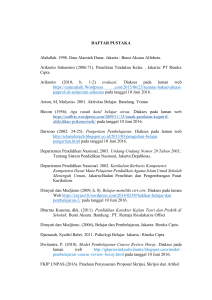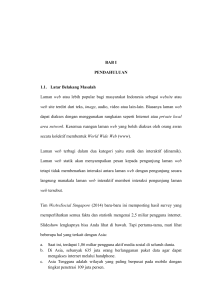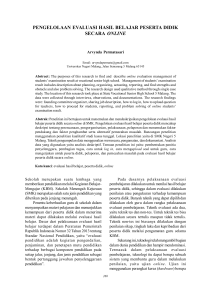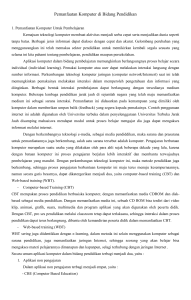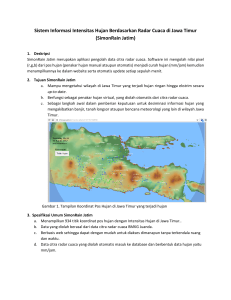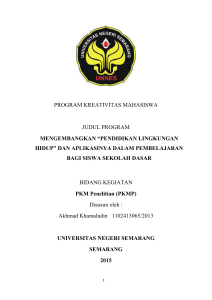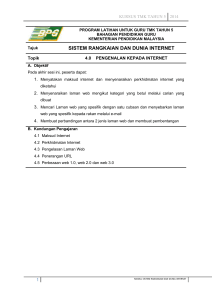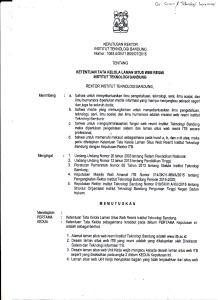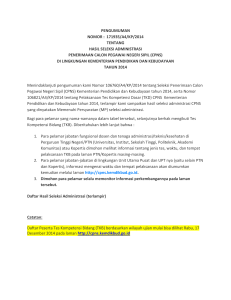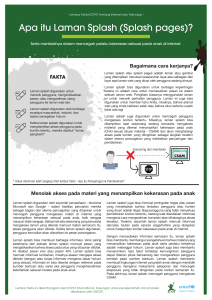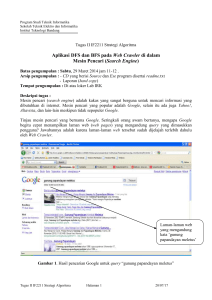Manual UNBK tahun 2016
advertisement
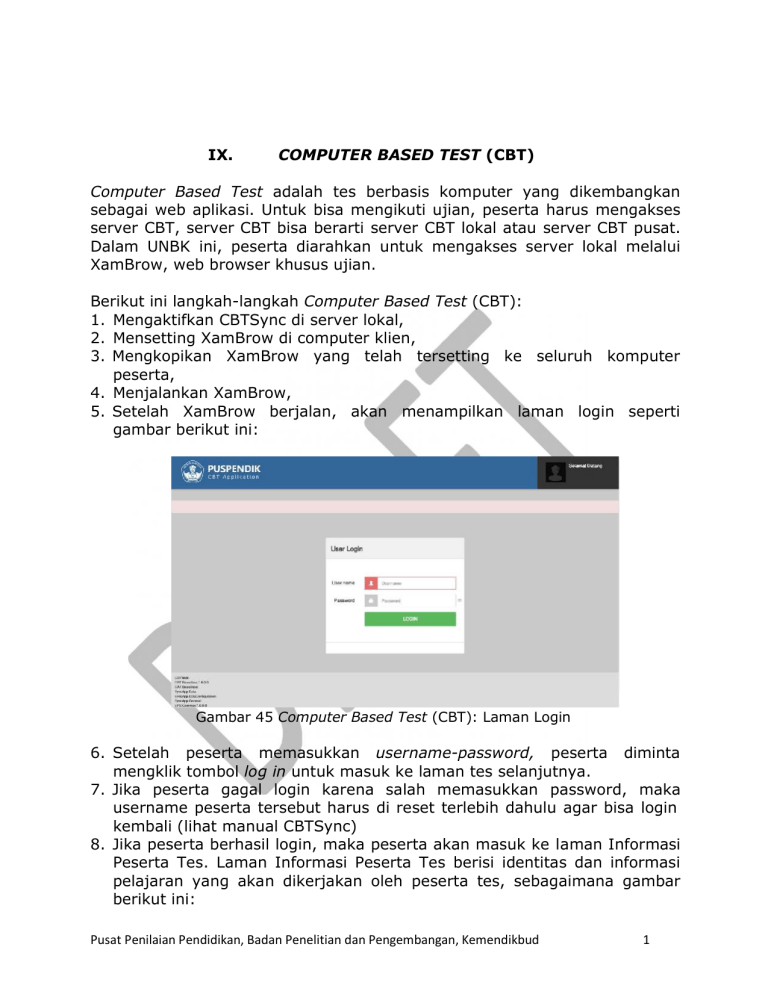
2016 IX. COMPUTER BASED TEST (CBT) Computer Based Test adalah tes berbasis komputer yang dikembangkan sebagai web aplikasi. Untuk bisa mengikuti ujian, peserta harus mengakses server CBT, server CBT bisa berarti server CBT lokal atau server CBT pusat. Dalam UNBK ini, peserta diarahkan untuk mengakses server lokal melalui XamBrow, web browser khusus ujian. Berikut ini langkah-langkah Computer Based Test (CBT): 1. Mengaktifkan CBTSync di server lokal, 2. Mensetting XamBrow di computer klien, 3. Mengkopikan XamBrow yang telah tersetting ke seluruh komputer peserta, 4. Menjalankan XamBrow, 5. Setelah XamBrow berjalan, akan menampilkan laman login seperti gambar berikut ini: Gambar 45 Computer Based Test (CBT): Laman Login 6. Setelah peserta memasukkan username-password, peserta diminta mengklik tombol log in untuk masuk ke laman tes selanjutnya. 7. Jika peserta gagal login karena salah memasukkan password, maka username peserta tersebut harus di reset terlebih dahulu agar bisa login kembali (lihat manual CBTSync) 8. Jika peserta berhasil login, maka peserta akan masuk ke laman Informasi Peserta Tes. Laman Informasi Peserta Tes berisi identitas dan informasi pelajaran yang akan dikerjakan oleh peserta tes, sebagaimana gambar berikut ini: Pusat Penilaian Pendidikan, Badan Penelitian dan Pengembangan, Kemendikbud 1 Gambar 46 Computer Based Test (CBT): Laman Informasi Peserta Tes 9. Setelah peserta memasukkan token ujian yang didapat dari proktor dan mengklik tombol Submit, peserta akan masuk ke laman Konfirmasi Tes. 10. Laman Konfirmasi Tes berisi informasi tes yang akan dikerjakan oleh peserta, sebagaimana gambar berikut ini: Gambar 47 Computer Based Test (CBT): Laman Konfirmasi Tes 11. Setelah peserta memastikan informasi tes di laman Konfirmasi Tes sudah benar, peserta diminta mengklik tombol Mulai dan masuk ke laman soal tes sebagaimana gambar di bawah ini: Pusat Penilaian Pendidikan, Badan Penelitian dan Pengembangan, Kemendikbud 2 Gambar 48 Computer Based Test (CBT): Laman Soal Tes 12. Setelah peserta masuk ke laman tes, waktu tes mulai berjalan, peserta tes dapat melihat Waktu Sisa dari subtes yang anda kerjakan. 13. Pada bagian kanan terdapat thumbnail dimana peserta tes dapat pindah ke soal-soal yang lain. 14. Waktu tes berhenti disaat peserta loading pindah laman soal tes dan berjalan kembali ketika berhasil masuk ke laman soal tes berikutnya. 15. Untuk menjawab soal, peserta tes dapat menggunakan mouse atau menekan tombol keyboard A, B, C, D, atau E. 16. Jika peserta ingin mengakhiri tes meskipun waktu tes masih ada, maka peserta harus mengklik tombol selesai di soal terakhir dan mengkonfirmasi notifikasi mengakhiri tes dengan memberikan tanda Check. Gambar 49 Computer Based Test (CBT): Laman Soal Terakhir Pusat Penilaian Pendidikan, Badan Penelitian dan Pengembangan, Kemendikbud 3 Gambar 50 Computer Based Test (CBT): Notifikasi Ingin mengakhiri tes 17. Jika peserta belum selesai mengerjakan tes, tetapi waktu sudah habis, maka otomatis laman soal tes akan tertutup dan masuk ke laman ucapan terima kasih. Pusat Penilaian Pendidikan, Badan Penelitian dan Pengembangan, Kemendikbud 4 Pusat Penilaian Pendidikan, Badan Penelitian dan Pengembangan, Kemendikbud 5